win10C盘炸了?手把手教你极速清理空间!
时间:2025-06-09 10:58:10 145浏览 收藏
**还在为Win10 C盘空间不足烦恼?** 别担心,本文手把手教你快速清理C盘空间,释放存储压力,提升系统运行速度!C盘爆满是Win10用户的常见问题,长期积累的缓存和临时文件会占用大量空间,影响电脑性能。本文将详细介绍如何通过系统自带的磁盘清理工具,轻松删除无用文件,让你的C盘焕然一新。简单几步,即可解决C盘空间告急的难题,让你的Win10系统运行更加流畅。更多电脑技巧,欢迎访问莫回首官网,小莫为你提供专业的技术支持!
win10怎样释放c盘的空间呢?大家都知道,长时间使用win10后,各种缓存和临时文件会在不知不觉中占据c盘空间,这不仅会导致存储空间不足,还可能降低系统的运行效率和稳定性。因此,定期清理c盘是非常必要的。接下来,就按照以下步骤来完成清理工作吧。
首先,用鼠标右键点击桌面上的“此电脑”图标,然后选择“打开”;
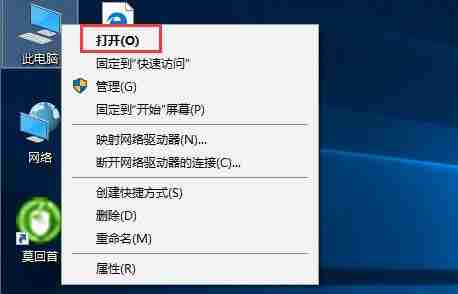
接着,在打开的窗口中找到c盘,并用右键点击它,从弹出的菜单中选择“属性”;

随后,点击“磁盘清理”按钮;

系统会开始计算可清理的磁盘垃圾;

最后,勾选需要删除的文件类型,确认无误后点击“确定”按钮完成清理。
以上就是关于win10清理c盘空间的具体方法。如果还有其他电脑相关的问题,欢迎访问莫回首官网,小莫会持续为大家提供帮助和支持。
今天关于《win10C盘炸了?手把手教你极速清理空间!》的内容就介绍到这里了,是不是学起来一目了然!想要了解更多关于的内容请关注golang学习网公众号!
相关阅读
更多>
-
501 收藏
-
501 收藏
-
501 收藏
-
501 收藏
-
501 收藏
最新阅读
更多>
-
471 收藏
-
244 收藏
-
362 收藏
-
289 收藏
-
494 收藏
-
497 收藏
-
460 收藏
-
391 收藏
-
475 收藏
-
316 收藏
-
175 收藏
-
435 收藏
课程推荐
更多>
-

- 前端进阶之JavaScript设计模式
- 设计模式是开发人员在软件开发过程中面临一般问题时的解决方案,代表了最佳的实践。本课程的主打内容包括JS常见设计模式以及具体应用场景,打造一站式知识长龙服务,适合有JS基础的同学学习。
- 立即学习 543次学习
-

- GO语言核心编程课程
- 本课程采用真实案例,全面具体可落地,从理论到实践,一步一步将GO核心编程技术、编程思想、底层实现融会贯通,使学习者贴近时代脉搏,做IT互联网时代的弄潮儿。
- 立即学习 516次学习
-

- 简单聊聊mysql8与网络通信
- 如有问题加微信:Le-studyg;在课程中,我们将首先介绍MySQL8的新特性,包括性能优化、安全增强、新数据类型等,帮助学生快速熟悉MySQL8的最新功能。接着,我们将深入解析MySQL的网络通信机制,包括协议、连接管理、数据传输等,让
- 立即学习 500次学习
-

- JavaScript正则表达式基础与实战
- 在任何一门编程语言中,正则表达式,都是一项重要的知识,它提供了高效的字符串匹配与捕获机制,可以极大的简化程序设计。
- 立即学习 487次学习
-

- 从零制作响应式网站—Grid布局
- 本系列教程将展示从零制作一个假想的网络科技公司官网,分为导航,轮播,关于我们,成功案例,服务流程,团队介绍,数据部分,公司动态,底部信息等内容区块。网站整体采用CSSGrid布局,支持响应式,有流畅过渡和展现动画。
- 立即学习 485次学习
